Auf dieser Seite wird beschrieben, wie Sie sich alle Lieferpipelines in einem Projekt ansehen.
Sie sehen eine Liste aller Cloud Deploy-Bereitstellungspipelines für alle Ihre Projekte. Sie können sie über die Befehlszeile auflisten und sich die Liste in der Google Cloud -Konsole ansehen.
Liste der Bereitstellungspipelines aufrufen
Console
Rufen Sie in der Google Cloud Console die Seite Lieferpipelines von Cloud Deploy auf, um eine Liste der verfügbaren Lieferpipelines aufzurufen.
Zur Seite der Lieferpipelines
Die Liste der Lieferpipelines wird in der Google Cloud Console angezeigt.
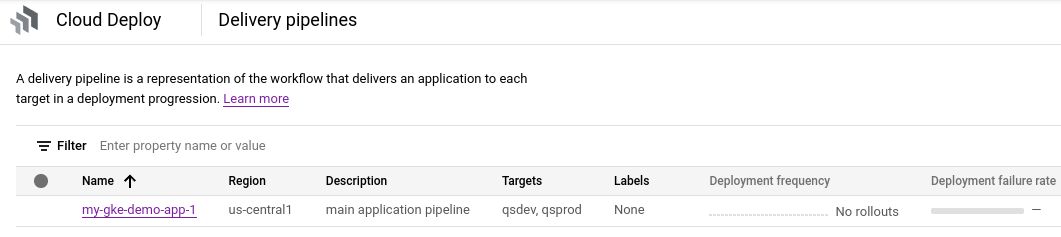
Lieferpipelines, die konfiguriert, aber nicht beim Google Cloud-Bereitstellungsdienst registriert sind, werden nicht angezeigt.
gcloud
Der folgende Befehl gibt eine Liste aller Lieferpipelines im aktuellen Projekt zurück.
gcloud deploy delivery-pipelines list
Die Ausgabe sollte in etwa so aussehen:
$ gcloud deploy delivery-pipelines list --region=$REGION
---
createTime: '2021-05-03T16:03:11.687046682Z'
description: main application pipeline
etag: a9721c6cf665fcc7
name: projects/try-cd-dev6/locations/us-central1/deliveryPipelines/my-demo-app-1
serialPipeline:
stages:
- targetId: qsdev
- targetId: qsprod
uid: f0b8148d5ddf4071964803e278acb1da
updateTime: '2021-05-03T16:03:12.780948171Z'
Wie in dieser Ausgabe zu sehen ist, gibt der Befehl nur eine Pipeline mit zwei Zielen zurück.
Details zur Bereitstellungspipeline ansehen
Für eine vorhandene Lieferpipeline können Sie Pipelinedetails anzeigen lassen, einschließlich Pipeline-Metadaten und der Fortschritt der Ziele.
Console
Rufen Sie in der Google Cloud Console die Seite Lieferpipelines von Cloud Deploy auf, um eine Liste der verfügbaren Lieferpipelines aufzurufen.
Zur Seite der Lieferpipelines
Die Liste der Lieferpipelines wird in der Google Cloud -Konsole angezeigt.
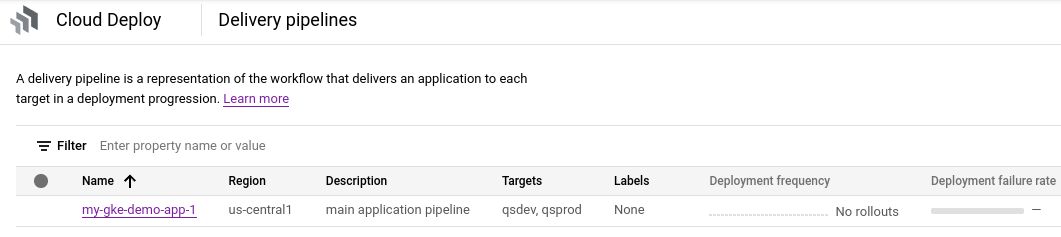
Lieferpipelines, die konfiguriert, aber nicht beim Google Cloud-Bereitstellungsdienst registriert sind, werden nicht angezeigt.
Klicken Sie auf den Namen der Lieferpipeline, deren Details Sie aufrufen möchten.
Google Cloud Die Console zeigt eine Visualisierung der Lieferpipeline sowie Pipeline-Metadaten und -Status:
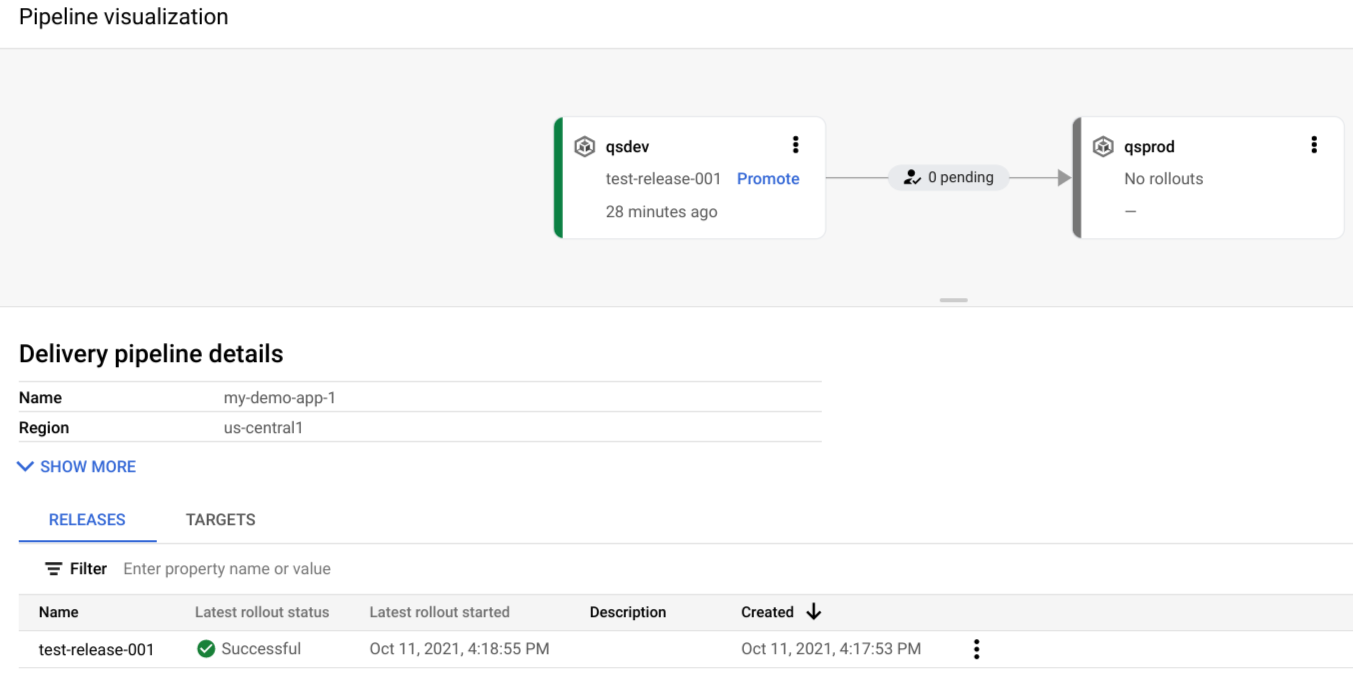
Sie können auf den Tab Ziele klicken, um Details zu den Zielen aufzurufen, die von dieser Lieferpipeline verwendet werden:

gcloud
Der folgende Befehl gibt Details der angegebenen Lieferpipelines zurück:
gcloud deploy delivery-pipelines describe <pipeline-name> --region=<region>
Die Ausgabe sollte in etwa so aussehen:
$ gcloud deploy delivery-pipelines describe my-demo-app-1 --region=us-central1
Delivery Pipeline:
createTime: '2021-05-03T16:03:11.687046682Z'
description: main application pipeline
etag: a9721c6cf665fcc7
name: projects/try-cd-dev6/locations/us-central1/deliveryPipelines/my-demo-app-1
serialPipeline:
stages:
- targetId: qsdev
- targetId: qsprod
uid: f0b8148d5ddf4071964803e278acb1da
updateTime: '2021-05-03T16:03:12.780948171Z'
Targets:
- Target: qsdev
- Target: qsprod
Wie in dieser Ausgabe zu sehen ist, gibt der Befehl die Details für die eine Pipeline zurück. Beachten Sie die beiden stages und die beiden entsprechenden Target.
Sie können sich auch Releasedetails ansehen, einschließlich Details zum Roll-out und zur Renderingquelle. Außerdem können Sie gerenderte Artefakte vergleichen, einschließlich Manifesten und Skaffold-Konfigurationen.
Nächste Schritte
Weitere Informationen zum Aktualisieren einer bereits verwendeten Lieferpipeline
Weitere Informationen zum Aussetzen einer Bereitstellungspipeline
Weitere Informationen zum Löschen einer Bereitstellungspipeline
Weitere Informationen zur Verwendung von Dienstbenachrichtigungen

